

Por Gina Barrow, Última atualização: December 16, 2021
Pode parecer impossível no começo, mas há momentos em que você está muito preocupado que tende a não entender o que está fazendo, como restaurar acidentalmente seu iPhone. O erro humano ainda é a principal causa de perda de dados.
Na verdade, mais da metade dos usuários sofre perda de dados todos os anos e a principal razão para isso ainda é acidental e indesejada. Se você tem restaurado acidentalmente sua iPhone, você não pode desfazer o processo, mas sim recuperar seus arquivos de backups. Mas, e se você não tiver um backup? Descubra o que fazer e qual é a sua opção neste novo artigo.
Parte 1. Como recuperar arquivos de um iPhone restaurado acidentalmente com e sem backupParte 2. Resumo
Frustrante. Talvez essa seja a única palavra que você possa pronunciar agora porque você restaurou acidentalmente seu iPhone.
Na verdade, é um incômodo passar por isso, mas o importante agora é recuperar os dados excluídos do seu iPhone. Se você está se perguntando se ainda pode reverter o processo de restauração, a resposta é NÃO. Restaurar seu iPhone é irreversível.
iOS Recuperação de Dados
Recupere fotos, vídeos, contatos, mensagens, registros de chamadas, dados do WhatsApp e muito mais.
Recupere dados do iPhone, iTunes e iCloud.
Compatível com o mais recente iPhone e iOS.
Download grátis
Download grátis

Sua opção restante é recuperar dados do iPhone. Recuperação de dados do FoneDog iOS ajudará você a recuperar seu conteúdo excluído diretamente do dispositivo, esta opção é perfeita para quem não possui um backup, recupere de iTunes e backups do iCloud.
FoneDog iOS Data Recovery é uma ferramenta profissional que oferece fácil recuperação de dados para dispositivos iOS com e sem backups. Ele oferece três modos de recuperação para que você tenha certeza de que todos os seus dados serão recuperados e nada será deixado para trás.
Este software é capaz de recuperar a maioria dos arquivos como:
O FoneDog iOS Data Recovery dá a você a esperança de que, em qualquer cenário em que você tenha sofrido perda de dados devido à exclusão acidental, iPhone quebrado, dispositivo de redefinição de fábrica, senha esquecida e muito mais, você ainda poderá recuperar arquivos importantes.
Um dos problemas mais comuns de perda de dados é um iPhone restaurado acidentalmente. Se nos basearmos em relatórios, a maioria dos usuários do iPhone não possui backup e isso é muito alarmante. Recomendamos fortemente que você faça backup do seu dispositivo, não importa o que proteger e salvar seus dados.
Felizmente, este software permite recuperar diretamente do dispositivo iOS. Veja como:
A primeira coisa que você precisa é instalar o FoneDog iOS Data Recovery no seu computador. Siga o procedimento de instalação até que o programa seja iniciado.

Em seguida, conecte seu iPhone ao computador usando um cabo USB. Aguarde até que o software reconheça seu dispositivo.
Clique no botão Digitalizar para permitir que ele percorra todo o dispositivo e inicie o processo de recuperação.

Você verá gradualmente todos os arquivos recuperados na tela e poderá começar a verificá-los clicando na opção de visualização.
Depois de ter certeza de que os arquivos visualizados são os que você precisa, marque-os um por um ou selecione todos os itens recuperados. Este software oferece a opção de realizar a recuperação completa ou seletiva.
Clique no botão Recuperar para baixar e salvar o arquivo no computador.
Para corrigir um iPhone restaurado acidentalmente, este software tem mais de uma opção de recuperação. Outro que você pode usar no FoneDog iOS Data Recovery é o Recover from iTunes backup. Todos sabemos como o iTunes é confuso quando se trata de fazer backups e restaurar. Em vez de ter seus arquivos de volta, você acaba substituindo os dados, pois precisa baixar e extrair todo o conteúdo do backup.

Felizmente, ele oferece a opção de executar a recuperação seletiva do backup do iTunes. Siga esses passos:
Abra o FoneDog iOS Data Recovery e clique em Recuperar do iTunes Backup no menu do lado esquerdo. Isso carregará automaticamente a lista de backup do iTunes.
Nota: Para usar esta opção de recuperação, você precisa instalar o software em um computador com iTunes
Escolha o backup mais recente do iTunes na lista e clique no botão Download. Isso permitirá que o software extraia o conteúdo para que você possa escolher quais arquivos recuperar.

Visualize os arquivos extraídos do backup do iTunes e marque seletivamente aqueles que você precisa recuperar. Depois de marcar todos os itens necessários, clique no botão Recuperar para salvá-los no computador.
A última opção de recuperação oferecida pelo FoneDog iOS Data Recovery é o Recover from iCloud. Todos sabemos que você não pode usar o backup do iCloud, a menos que redefina seu iPhone para os padrões e precise baixar e usar todo o conteúdo. Assim como o iTunes, o backup do iCloud não oferece suporte à recuperação seletiva. Para um iPhone restaurado acidentalmente, pode ser bom, mas ainda depende muito da necessidade do usuário.
É por isso que o FoneDog iOS Data Recovery será sua ferramenta para usar o backup do iCloud e selecionar apenas os arquivos mais importantes para restaurar. Aqui estão os passos:

Novamente, inicie o FoneDog iOS Data Recovery e clique na última opção de recuperação no menu esquerdo, Recuperar do iCloud Backup.
Neste ponto, você será direcionado para fazer login na sua conta do iCloud para recuperar o arquivo de backup e baixá-lo. Este software não armazena nenhum nome de usuário ou senha no sistema em conformidade com a política de privacidade para que você não precise se preocupar em inserir seus dados no software.
Depois de fazer login e ver seu arquivo de backup do iCloud, clique em Download para permitir que o FoneDog iOS Data Recovery extraia o conteúdo.
Depois que o FoneDog iOS Data Recovery extraiu todo o conteúdo do backup, visualize os itens que deseja recuperar e marque suas caixas para recuperação.
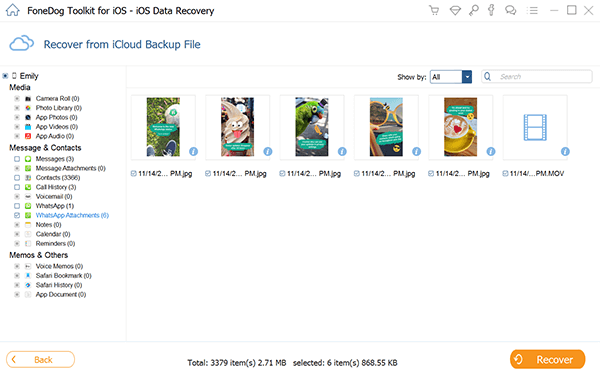
Novamente, você pode realizar uma recuperação completa ou seletiva dependendo de suas necessidades.
Embora pareça frustrante ter restaurado acidentalmente sua iPhone, de certa forma, é reconfortante saber que existem programas dedicados à recuperação de dados. Assim como Recuperação de dados do FoneDog iOS, este software oferece aos usuários três opções de recuperação, dependendo de suas necessidades.
Download grátisDownload grátis
A melhor parte de usar este software é a capacidade de oferecer uma opção de recuperação completa ou seletiva. Isso é importante porque nem tudo no backup é necessário para restaurar, há apenas um punhado de arquivos que são imensamente importantes para recuperar. Você já usou este software? Tente!
As pessoas também leramAs 5 principais soluções simples sobre como ver fotos excluídas do Instagram!Como recuperar/recuperar mensagens de texto excluídas no iPhone
Deixe um comentário
Comentário
iOS Recuperação de Dados
3 Métodos para recuperar seus dados apagados do iPhone ou iPad.
Download grátis Download grátisArtigos Quentes
/
INTERESSANTEMAÇANTE
/
SIMPLESDIFÍCIL
Obrigada! Aqui estão suas escolhas:
Excelente
Classificação: 4.6 / 5 (com base em 85 classificações)